Page 1
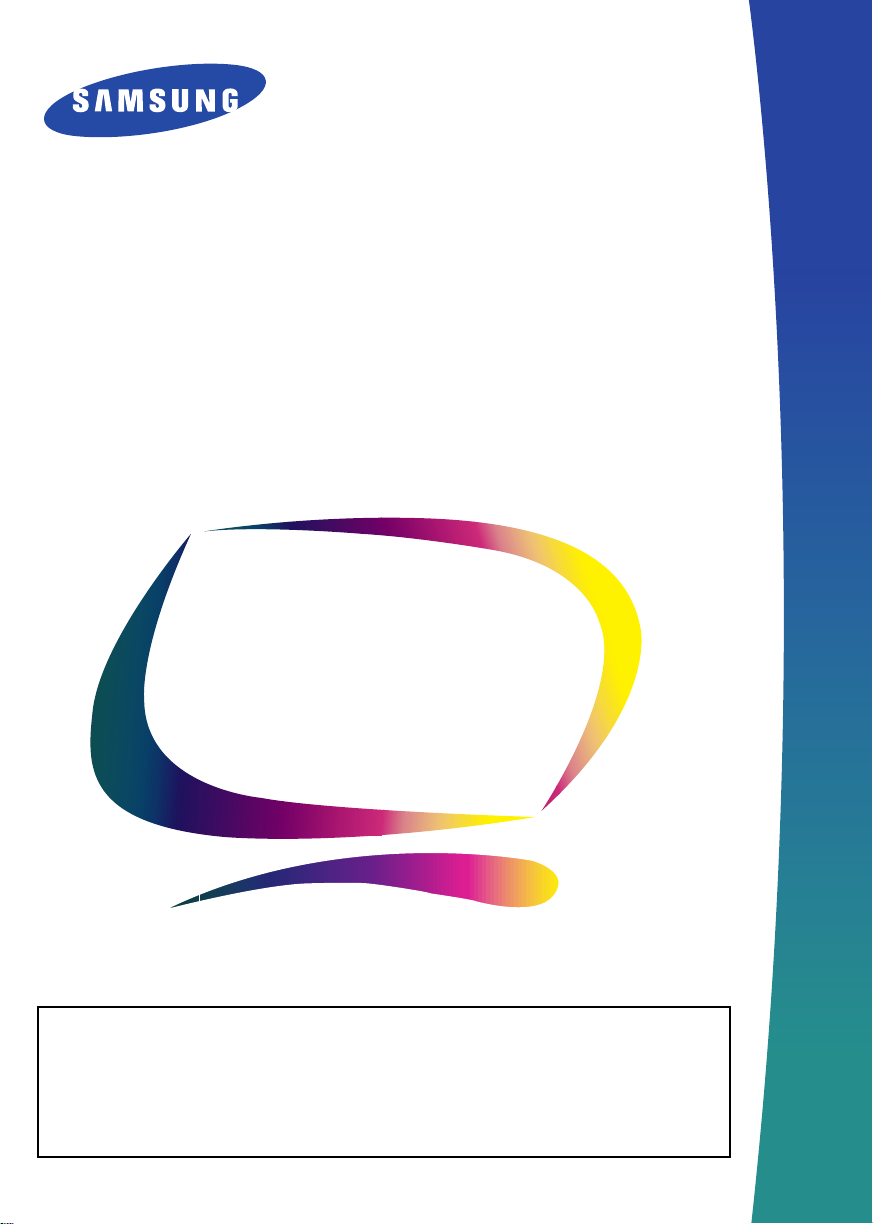
SyncMaster 700 IFT
SyncMaster 900 IFT
Monitor a Color
PG17lS/PG19lS
Instrucciones de
Usuario
IMPORTANTE:
PARA PREVENIR CUALGUIER MAL FUNCIONAMIENTO Y EVITAR DANOS, LEA
DETALLADAMENTE ESTE MANUAL DE INSTRUCCIONES ANTES DE CONECTAR Y
OPERAR EL APARATO, CONSERVE EL MANUAL PARA FUTURAS REFERENOIAS,
GRACIAS. POR FAVOR LEA ESTE MANUAL ANTES DE OPERAR EL APARATO Y
GUÁRDELO PARA REFERENCIAS FUTURAS.
Page 2
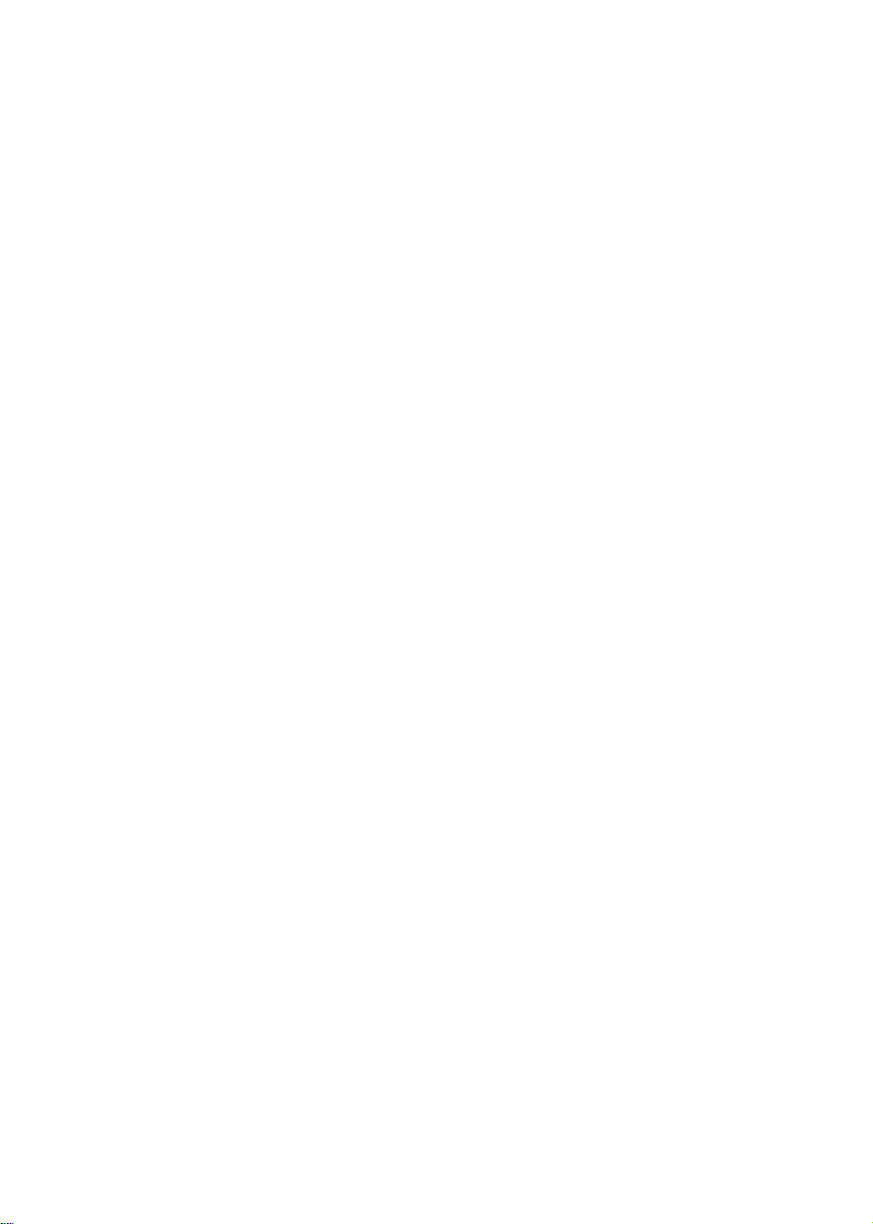
Las informaciones en este documento están sujetos a cambios sin previo aviso.
© 1999 Samsung Electronics Co., Ltd. Todos los derechos reservados.
La reproducción en cualquier forma del producto sin el permiso escrito de Samsung Electronics Co., Ltd
es estrictamente prohibido.
Samsung Electronics Co., Ltd. no será responsible de los errores contenidos aquí o de los incidentes o
daños consecuenciales en relación con el amoblaje, funcionamiento, o el uso de este material.
El
logo Samsung
Microsoft, Windows y Windows NT
VESA, DPMA y DDC
nombre de
Agency (EPA). Como un asociado de E
este producto se une a los principios de la eficiencia de energía de E
y
SyncMaster
son marcas comerciales registrados de Samsung Electronics Co., Ltd.;
son marcas comerciales registrados de Microsoft Corporation;
son marcas comerciales registradas de Video Electronics Standard Association; El
NERGY STAR
E
y logo son marcas comerciales registrados de U.S. Environmental Protection
NERGY STAR
, Samsung Electronics Co., Ltd. ha determinado que
NERGY STAR
. Todos los nombres
de los productos mencionados aquí podrán ser marcas comerciales o marcas registradas de los
repectivos propietarios.
Page 3
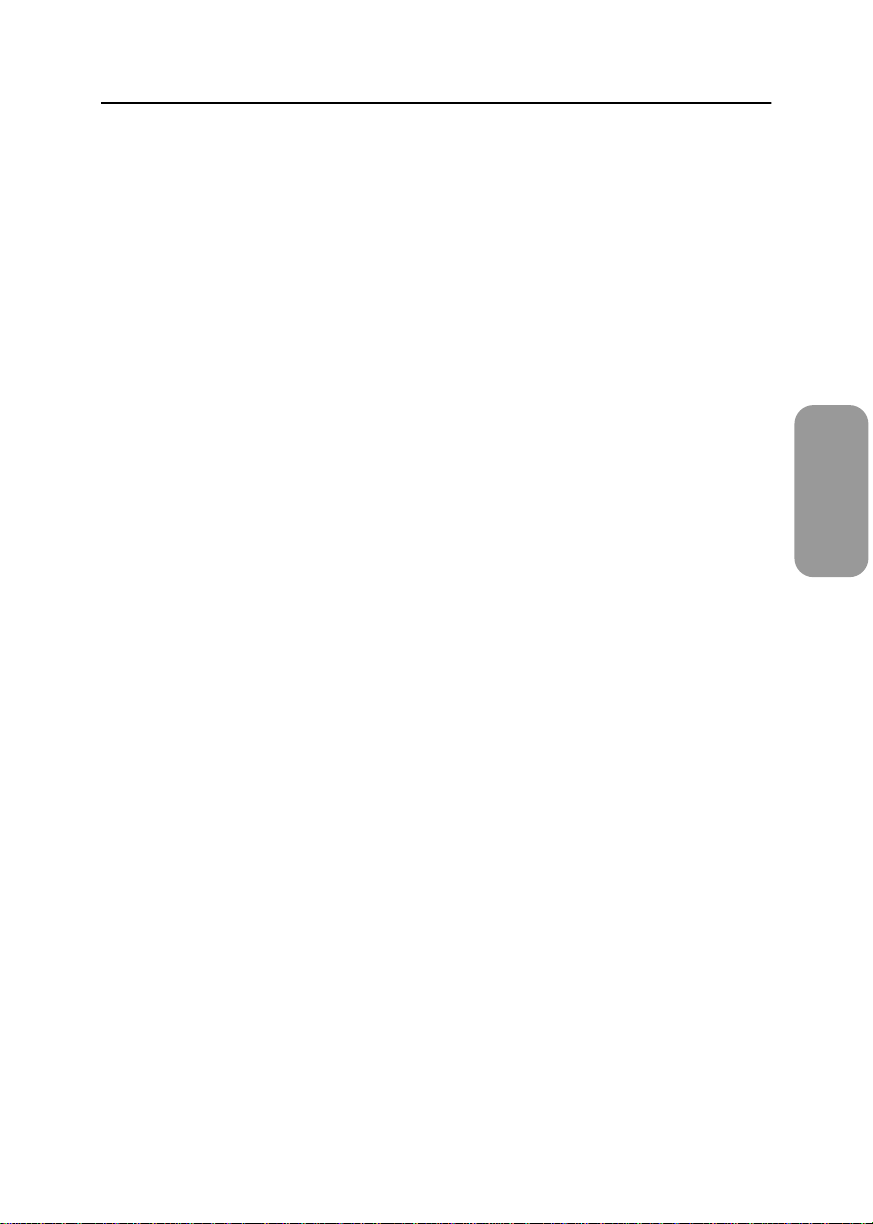
Tabla de Contenido
Instrucciones de seguridad . . . . . . . . . . . . . . . . . . . . . . . . . . . . . . . . . . . . . . . . . . . . . . . . . . . . . . . . . . . . 2
Desempacar su monitor . . . . . . . . . . . . . . . . . . . . . . . . . . . . . . . . . . . . . . . . . . . . . . . . . . . . . . . . . . . . . . 3
Armar su monitor. . . . . . . . . . . . . . . . . . . . . . . . . . . . . . . . . . . . . . . . . . . . . . . . . . . . . . . . . . . . . . . . . . . . 4
Conectar su monitor . . . . . . . . . . . . . . . . . . . . . . . . . . . . . . . . . . . . . . . . . . . . . . . . . . . . . . . . . . . . . 4
Enchufar y operar . . . . . . . . . . . . . . . . . . . . . . . . . . . . . . . . . . . . . . . . . . . . . . . . . . . . . . . . . . . . . . . . 5
Instalación del controlador de video . . . . . . . . . . . . . . . . . . . . . . . . . . . . . . . . . . . . . . . . . . . . . . . . . 5
Windows
Windows®95 . . . . . . . . . . . . . . . . . . . . . . . . . . . . . . . . . . . . . . . . . . . . . . . . . . . . . . . . . . . . . . . . . 6
Auto Comprobación . . . . . . . . . . . . . . . . . . . . . . . . . . . . . . . . . . . . . . . . . . . . . . . . . . . . . . . . . . . . . . 6
Recibir Ayuda . . . . . . . . . . . . . . . . . . . . . . . . . . . . . . . . . . . . . . . . . . . . . . . . . . . . . . . . . . . . . . . . . . . 7
Tiempo de Calentamiente . . . . . . . . . . . . . . . . . . . . . . . . . . . . . . . . . . . . . . . . . . . . . . . . . . . . . . . . . 7
Ajustar su monitor . . . . . . . . . . . . . . . . . . . . . . . . . . . . . . . . . . . . . . . . . . . . . . . . . . . . . . . . . . . . . . . . . . . 8
Controles de usuario . . . . . . . . . . . . . . . . . . . . . . . . . . . . . . . . . . . . . . . . . . . . . . . . . . . . . . . . . . . . . 8
Memoria automática de ajuste . . . . . . . . . . . . . . . . . . . . . . . . . . . . . . . . . . . . . . . . . . . . . . . . . . . . . 9
Acceso-Directo . . . . . . . . . . . . . . . . . . . . . . . . . . . . . . . . . . . . . . . . . . . . . . . . . . . . . . . . . . . . . . . . . . 9
Menú . . . . . . . . . . . . . . . . . . . . . . . . . . . . . . . . . . . . . . . . . . . . . . . . . . . . . . . . . . . . . . . . . . . . . . . . 11
Apéndice . . . . . . . . . . . . . . . . . . . . . . . . . . . . . . . . . . . . . . . . . . . . . . . . . . . . . . . . . . . . . . . . . . . . . . . . . 22
PowerSaver . . . . . . . . . . . . . . . . . . . . . . . . . . . . . . . . . . . . . . . . . . . . . . . . . . . . . . . . . . . . . . . . . . . 22
Resolución de Problemas . . . . . . . . . . . . . . . . . . . . . . . . . . . . . . . . . . . . . . . . . . . . . . . . . . . . . . . . 23
Especificaciones . . . . . . . . . . . . . . . . . . . . . . . . . . . . . . . . . . . . . . . . . . . . . . . . . . . . . . . . . . . . . . . 24
Asignación de pines . . . . . . . . . . . . . . . . . . . . . . . . . . . . . . . . . . . . . . . . . . . . . . . . . . . . . . . . . . . . 25
Modos de Display . . . . . . . . . . . . . . . . . . . . . . . . . . . . . . . . . . . . . . . . . . . . . . . . . . . . . . . . . . . . . . 26
®
2000 y Windows® 98 . . . . . . . . . . . . . . . . . . . . . . . . . . . . . . . . . . . . . . . . . . . . . . . . . 5
Bloquear/Desbloquear el OSD . . . . . . . . . . . . . . . . . . . . . . . . . . . . . . . . . . . . . . . . . . . . . . . . . . 9
Información . . . . . . . . . . . . . . . . . . . . . . . . . . . . . . . . . . . . . . . . . . . . . . . . . . . . . . . . . . . . . . . . 10
Posición . . . . . . . . . . . . . . . . . . . . . . . . . . . . . . . . . . . . . . . . . . . . . . . . . . . . . . . . . . . . . . . . . . . 11
Tamaño . . . . . . . . . . . . . . . . . . . . . . . . . . . . . . . . . . . . . . . . . . . . . . . . . . . . . . . . . . . . . . . . . . . 12
Zoom . . . . . . . . . . . . . . . . . . . . . . . . . . . . . . . . . . . . . . . . . . . . . . . . . . . . . . . . . . . . . . . . . . . . . 12
Paralelo / Rotación . . . . . . . . . . . . . . . . . . . . . . . . . . . . . . . . . . . . . . . . . . . . . . . . . . . . . . . . . . 13
Cojín / Trapecio . . . . . . . . . . . . . . . . . . . . . . . . . . . . . . . . . . . . . . . . . . . . . . . . . . . . . . . . . . . . 13
Equilibrio . . . . . . . . . . . . . . . . . . . . . . . . . . . . . . . . . . . . . . . . . . . . . . . . . . . . . . . . . . . . . . . . . . 14
Linealidad . . . . . . . . . . . . . . . . . . . . . . . . . . . . . . . . . . . . . . . . . . . . . . . . . . . . . . . . . . . . . . . . . 14
Color . . . . . . . . . . . . . . . . . . . . . . . . . . . . . . . . . . . . . . . . . . . . . . . . . . . . . . . . . . . . . . . . . . . . . 15
Limpiar Muaré . . . . . . . . . . . . . . . . . . . . . . . . . . . . . . . . . . . . . . . . . . . . . . . . . . . . . . . . . . . . . 16
Enfoque . . . . . . . . . . . . . . . . . . . . . . . . . . . . . . . . . . . . . . . . . . . . . . . . . . . . . . . . . . . . . . . . . . . 16
Desmagnetización . . . . . . . . . . . . . . . . . . . . . . . . . . . . . . . . . . . . . . . . . . . . . . . . . . . . . . . . . . 17
Recuperar. . . . . . . . . . . . . . . . . . . . . . . . . . . . . . . . . . . . . . . . . . . . . . . . . . . . . . . . . . . . . . . . . . 18
Borrado del usuario . . . . . . . . . . . . . . . . . . . . . . . . . . . . . . . . . . . . . . . . . . . . . . . . . . . . . . . . . . 18
Tipo entrada señal . . . . . . . . . . . . . . . . . . . . . . . . . . . . . . . . . . . . . . . . . . . . . . . . . . . . . . . . . . 19
Nivel entrada vídeo . . . . . . . . . . . . . . . . . . . . . . . . . . . . . . . . . . . . . . . . . . . . . . . . . . . . . . . . . 19
D-SUB/BNC . . . . . . . . . . . . . . . . . . . . . . . . . . . . . . . . . . . . . . . . . . . . . . . . . . . . . . . . . . . . . . . 20
Posición de Menú . . . . . . . . . . . . . . . . . . . . . . . . . . . . . . . . . . . . . . . . . . . . . . . . . . . . . . . . . . . 20
Duración de Menú . . . . . . . . . . . . . . . . . . . . . . . . . . . . . . . . . . . . . . . . . . . . . . . . . . . . . . . . . . 21
Idiomas . . . . . . . . . . . . . . . . . . . . . . . . . . . . . . . . . . . . . . . . . . . . . . . . . . . . . . . . . . . . . . . . . . . 21
Español
1
Page 4
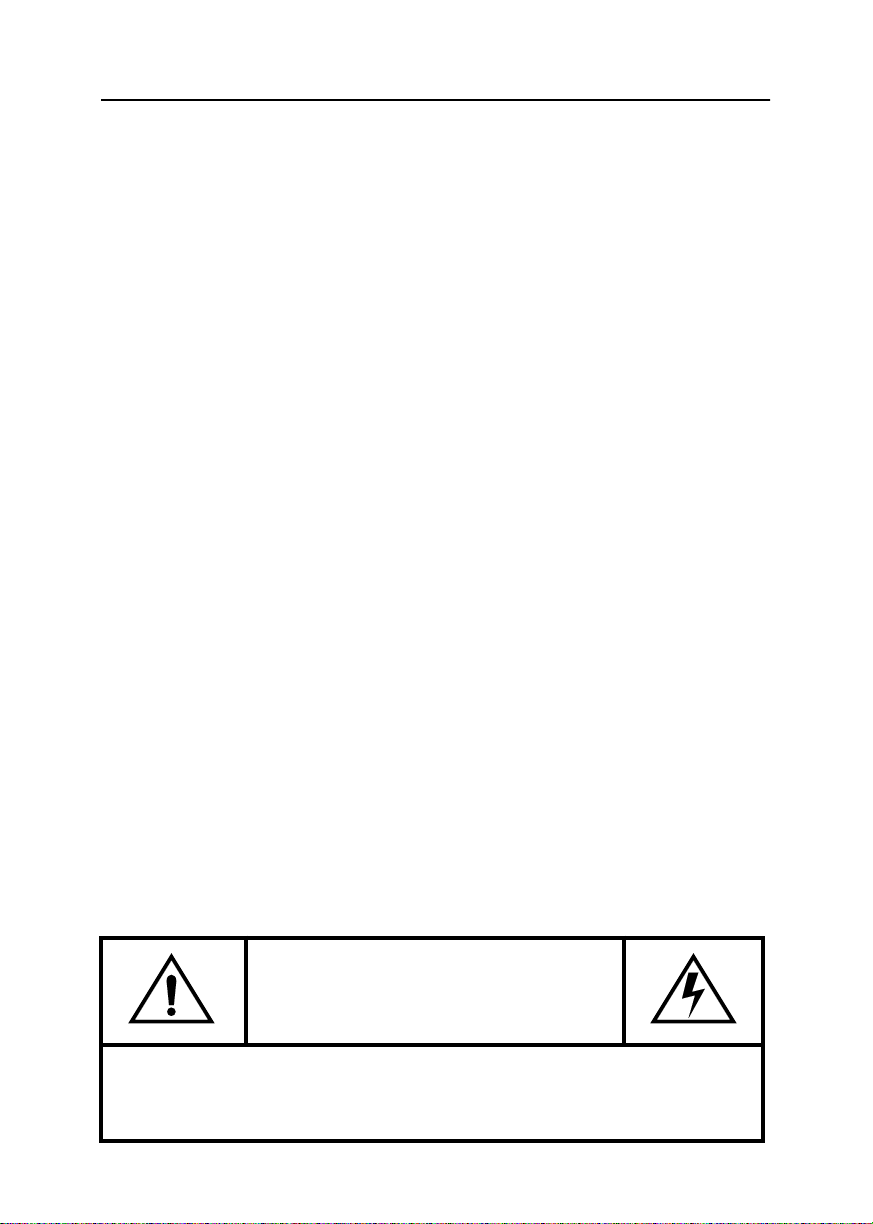
Instrucciones de seguridad
Antes de conectar el cable de energía c.a. a la salida del adaptador DC, asegurarse de que la
1
designación de voltaje al adaptador DE corresponda al suministro eléctrico local.
Nunca insertar algo metálico dentro de las aperturas del monitor. Al hacerlo, creará el peligro
2
del choque eléctrico.
Para evitar el choque eléctrico, nunca tocar el interior del monitor. Sólo un técnico calificado
3
deberá abrir la caja del monitor.
Nunca usar su monitor si el cable de energía ha sido dañado. No dejar nada sobre el cable de
4
energía y mentener el cable lejos de las áreas donde la gente pueda tropezarse con él.
Asegurarse de sujetar el enchufe y no del cable al desconectar el monitor de la tomacorriente
5
eléctrica.
Las aperturas de la cómoda del monitor son proveídos para la ventilación. Para prevenir el
6
sobrecalentamiento, estas aperturas no deben ser bloqueadas o cubiertas. También, evitar el
uso del monitor sobre las superficies suaves como la cama, sofá, alfombras, etc. Al hacerlo
bloquerá las aperturas de ventilación ubicados en el piso de la cómoda. Si usted coloca el
monitor en un estante de libros o en un espacio cerrado, asegurarse de proveer la ventilación
adecuada.
Colocar su monitor en un lugar de poca humedad y un mínimo de polvo.
7
No exponer el monitor a la lluvia o usarlo cerca del agua (en la cocina, cerca de la piscina, etc.).
8
Si accidentalmente se llaga a mojar el monitor, desenchufarlo e inmediátamente contactar al
distribuidor autorizado. Usted puede limpiar el monitor con un paño húmedo cuando sea
necesario, pero asegurarse de desconectar primero el monitor.
Conectar el monitor sobre una superficie sólida y tratalo con cuidado. La pantalla está hecha
9
de cristal y se podrá dañar si se deja caer o si lo golpea agudamente.
Ubicar su monitor cerca de un acceso fácil de la salida de c.a.
10
Si su monitor no funciona normalmente –particularmente si existe algún sonido u olor inusual,
11
desenchufarlo inmediátamente y contactar a un distribuidor autorizado o un centro de servicio.
Alta temperatura puede causar problema. No usar su monitor bajo la luz solar directa, y
12
mantenerlo alejado de los calentadores, estufas, chimeneas, y otras fuentes de calor.
Desenchufar su monitor cuando no se va a usar por un período de tiempo largo.
13
Desenchufar su monitor de la salida de c.a. antes de cualquier servicio.
14
PRECAUCION
RIESGO DE CHOQUE ELECTRICO
NO ABRIR
PRECAUCION: PARA REDUCIR EL RIESGO DE CHOQUE ELECTRICO,
NO QUITAR LA CUBIERTA ( O RESPALDO ).
NO PIEZAS SERVIBLES POR EL USUARIO EN SU INTERIOR.
CONSULTAR EL SERVICIO A PERSONAL DE SERVICIO CALIFICADO
2
Page 5
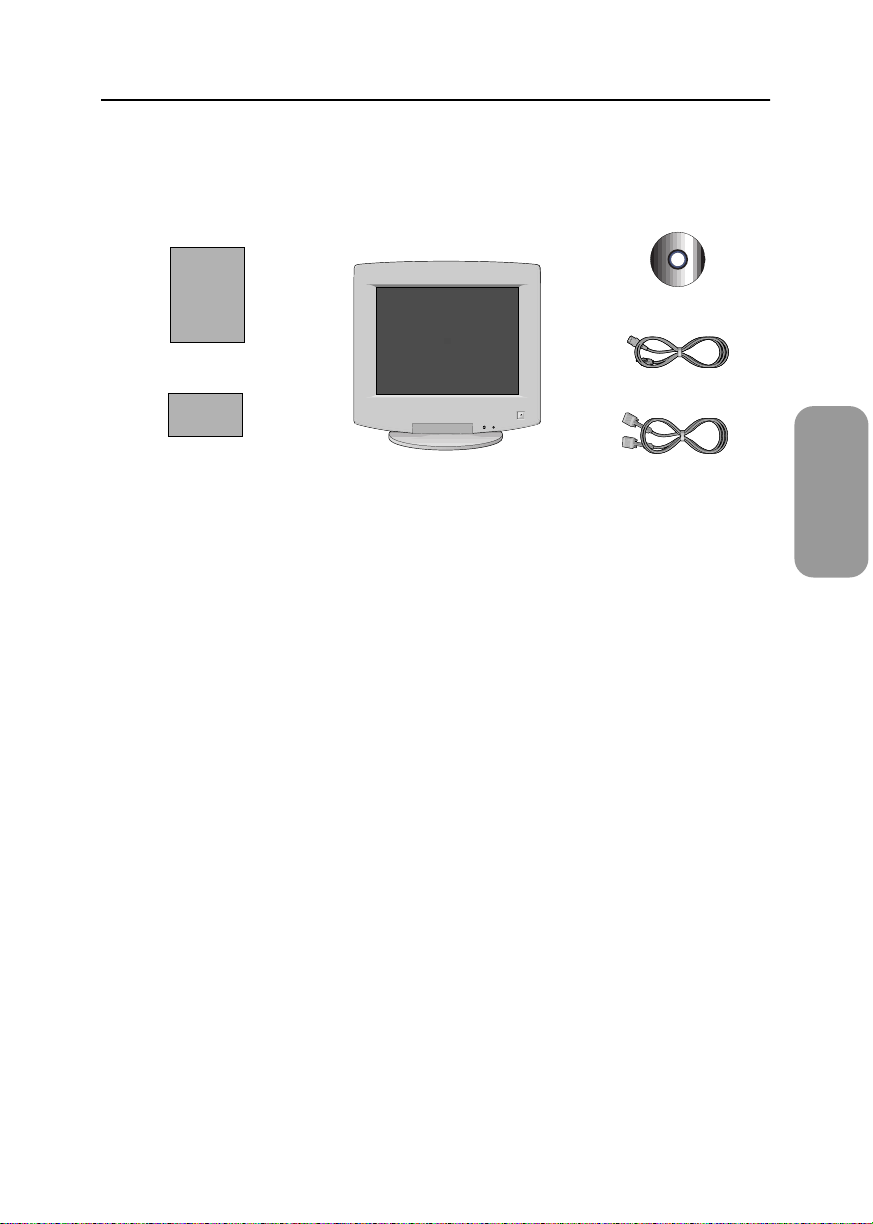
Desempacar su monitor
Por favor, asegurarse de que los siguientes artículos estén incluídos con su monitor. Si hace
falta algún artículo, contactar a su distribuidor.
CD-ROM
Manual
Cable de energía
Tarjeta de garantía
(No disponible en todas
las áreas)
Monitor y el soporte
Cable de señal
Español
3
Page 6
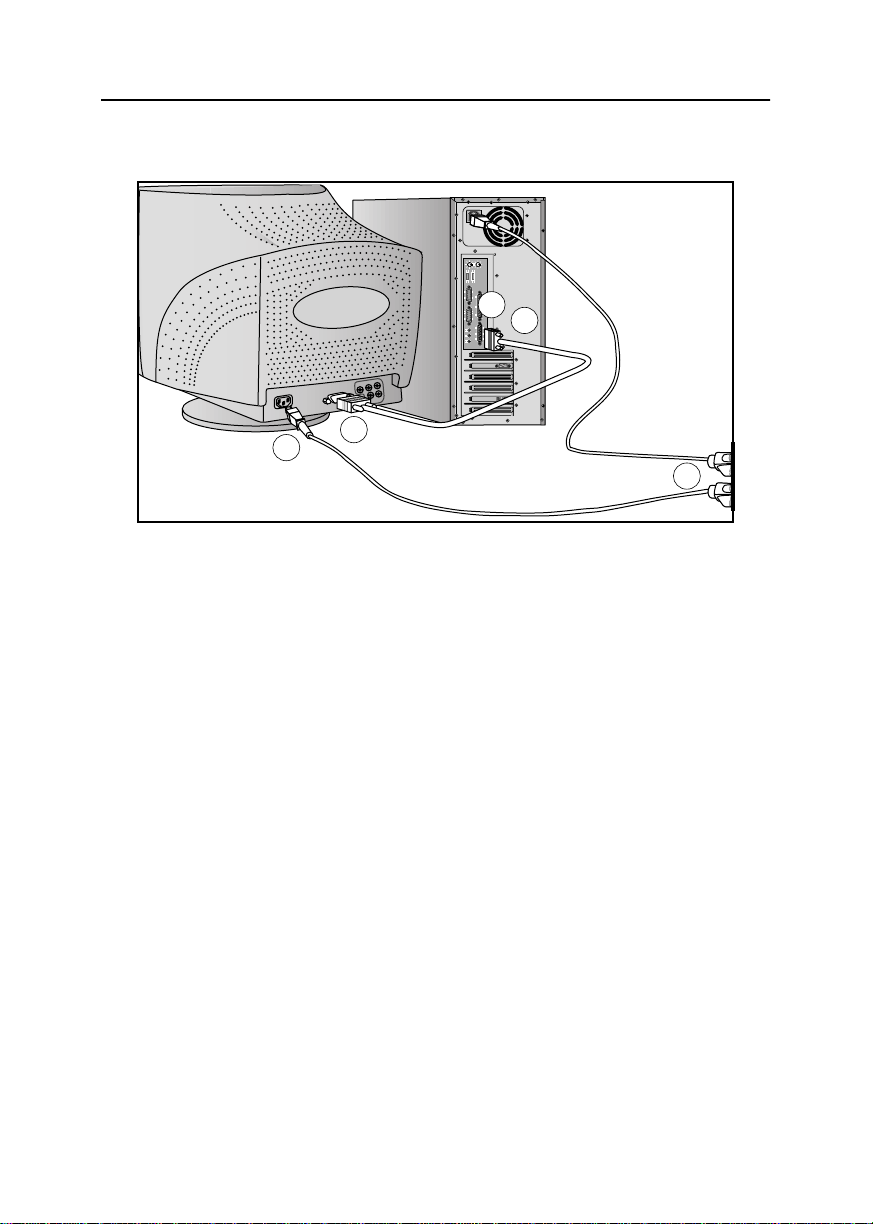
Armar su monitor
Conectar su monitor
5
3
B
G
R
6
Figura 1. Conexiones de cable
Apagar su computador y desenchufar su cable de energía.
1
CConectar el cable de señal al puerto de señal de D-SUB o BNC en el respaldo de su
2
computador.
Si usted está utilizando un computador compatible a IBM, pasar al paso 5. SI usted está
3
utilizando un computador Macintosh, conectar el otro extremo del cable de señal al adaptador
de Macintosh.
Seguir las instrucciones incluídas con su adaptador para ajustar los pines en su adaptador, si
4
fuera necesario.
Conectar el cable de señal (Con un adaptador, si fuera necesario) al puerto en el respaldo de su
5
computador. Esto puerto puede ser unido directamente a su computador, o puede ser parte de
un adaptador de video, tarjeta de video o tarjeta de gráfica.
Conectar el cable de energía para su monitor al puerto de energía en el respaldo de su monitor.
6
Enchufar los cables de energía de su computador y de su monitor en una salida a mamo.
7
Encender su cmputador y monitor. Si su monitor muestra un imagen, la instalación está
8
completa.
2
7
4
Page 7
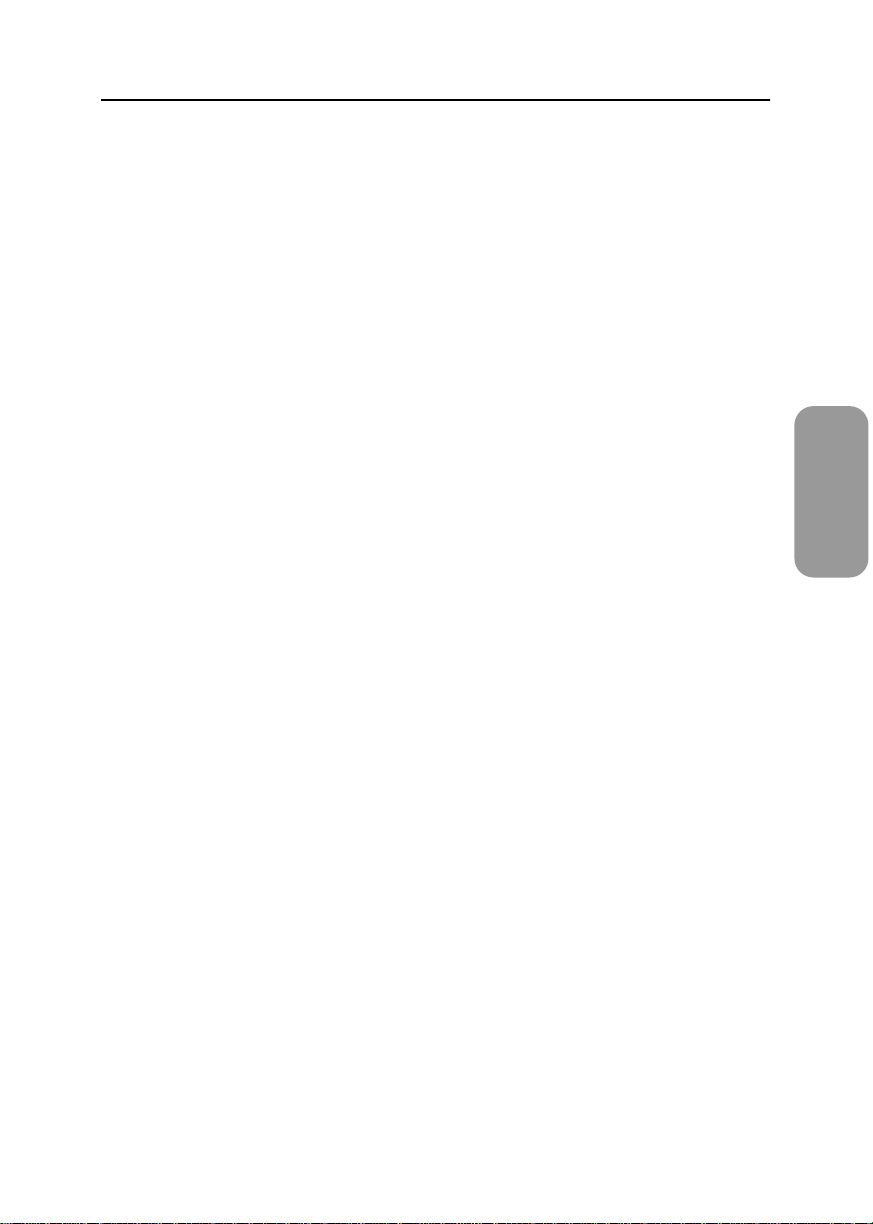
Armar su monitor
Enchufar y operar
Nuestra adopción de la nueva solución VESA® “Encender Y Operar” elimina la inicialización
complicada y el tiempo de demora. Esto le permite instalar su monitor en un sistema
compatible a “Encender Y Operar” sin dificultad y confusión usual. Su sistema de PC puede
identificar fácilmente y configurarse por si misma automáticamente sobre el sistema de PC
sus Datos de Identificación de Display Extendido (EDID) usando protocolos de Canal de Datos
de Display (DDC), entonces el sistema de PC puede configurar automáticamente a si mismo
para el display de panel plano. Si su sistema de PC necesita un controlador de videos, seguir
las instrucciones dados abajo de acuerdo al sistema de operación de los usos de su
computador.
Instalación del controlador de video
Cuando sienta la necesidad de un controlador de video al operar el sistema, insertar el
diskette del conductor incluido con este monitor. La instalación del conductor es ligeramente
diferente de un sistema de operación a otro. Seguir las orientaciones como las apropiadas
para el sistema de operación que usted tiene.
Windows® 2000 y Windows® 98
Windows® 2000 y Windows® 98 detectará automáticamente su nuevo monitor y
1
arrancará el “Sumar El Mago Del Nuevo Harware” si el controlador no está instalado
aún. Haga clic en el botón
Comprobar la caja de la unidad de diskette para instalar los controladores del diskette
2
proporcionada con su monitor y haga clic en
Confirmar que Windows haya encontrado el controlador en el diskette y haga clic en
3
SIGUIENTE
Para instalar manualmente o para poner al día el controlador, seguir las siguientes
orientaciones :
una vez más para instalar el controlador.
SIGUIENTE
para buscar los controladores.
SIGUIENTE.
Español
Haga clic en el tab de
1
DISPLAY
“Sumar El Mago Del Nuevo Hardware”
Seguir las orientaciones dados en los pasos en la sección de arriba.
2
, el tab de
ARRANQUE, AJUSTE, PANEL DE CONTROL, AJUSTE DE
AVANZADO
, el tab de
MONITOR, CAMBIO.
Esto arrancará el
5
Page 8
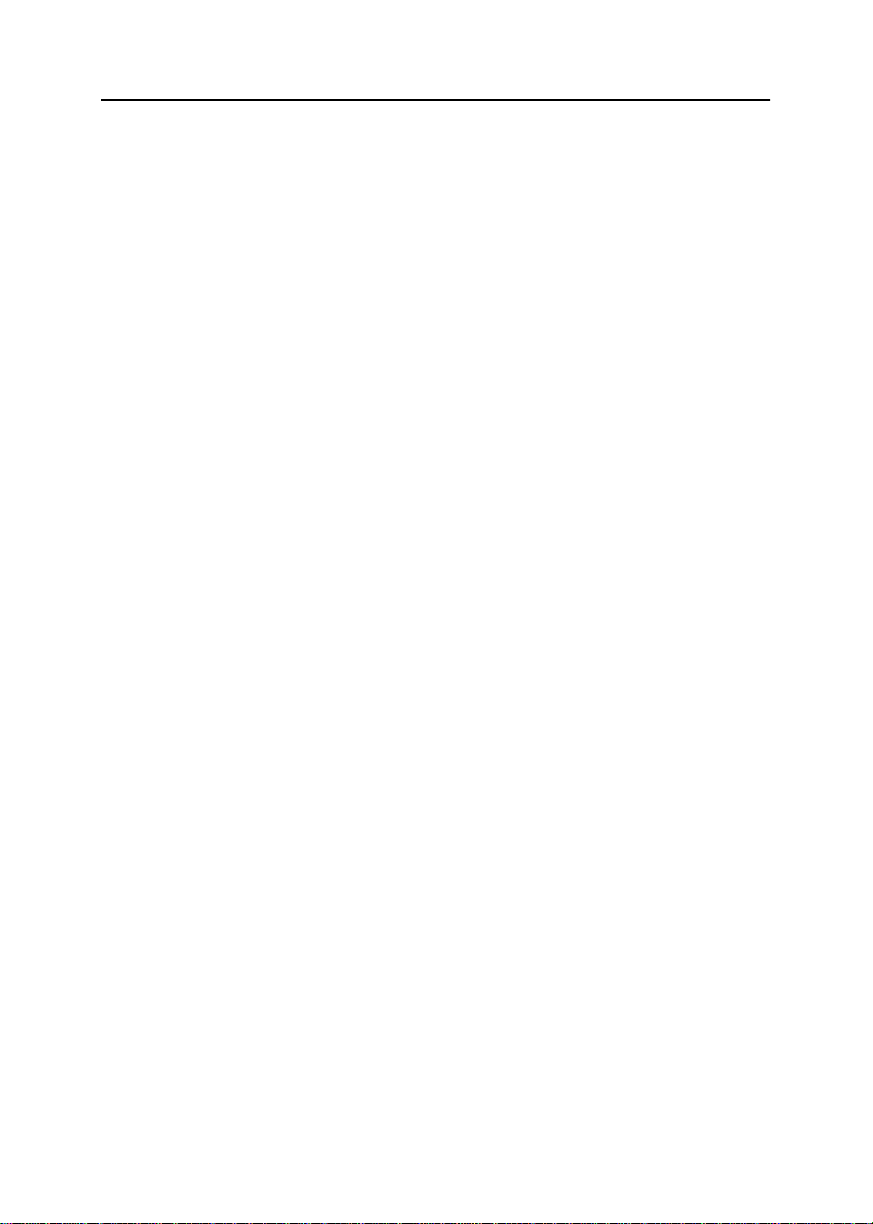
Armar su monitor
Windows® 95
Para determinar la versión de Windows® 95 que su computador usa, haga clic en el ícono de
Mi Computad
versión puede ser visto en la sección
dados abajo de acuerdo a la versión de su sistema de operación de Windows® 95.
Vesión 4.00.950A
1
2
Versión 4.00.950B
1
2
Auto Comprobación
Su monitor proporciona una función de auto comprobación que le permite verificar si su
monitor esta funcionando apropiadamente. Si su monitor y su computador están
apropiadamente conectados pero la pantalla del monitor queda obscuro, y el indicador de
encendido está parpadeando, permitir el funcionamiento de auto-comprobación de su
monitor ejecutando los siguiente pasos:
or sobre el desktop de windows y seleccione
General
Haga clic en el tab de
DE DISPLAY, TIPO DE CAMBIO DE DISPLAY, CAMBIO, HAVE DISK.
Escribir la carta de la unidad de diskette en la caja y haga clic en
Haga clic en el tab de
DE DISPLAY, TIPO DE CAMBIO DE DISPLAY, CAMBIO, HAVE DISK.
Escribir la carta de diskette en la caja y haga clic en
ARRANQUE, AJUSTES, PANEL DE CONTROL, AJUSTES
ARRANQUE, AJUSTES, PANEL DE CONTROL, AJUSTES
bajo “Sistema”. Seguir las orientaciones
Propiedades.
OK.
El número de la
OK.
Apagar su minitor y el camputador
1
Desenchufar el cable de video del respaldo del computador
2
Encender el monitor
3
Si el monitor es operado normalmente, verificar la caja blanca con el borde rojo y texto negro
en el interior como se muestra en la siguiente ilustración :
6
Page 9
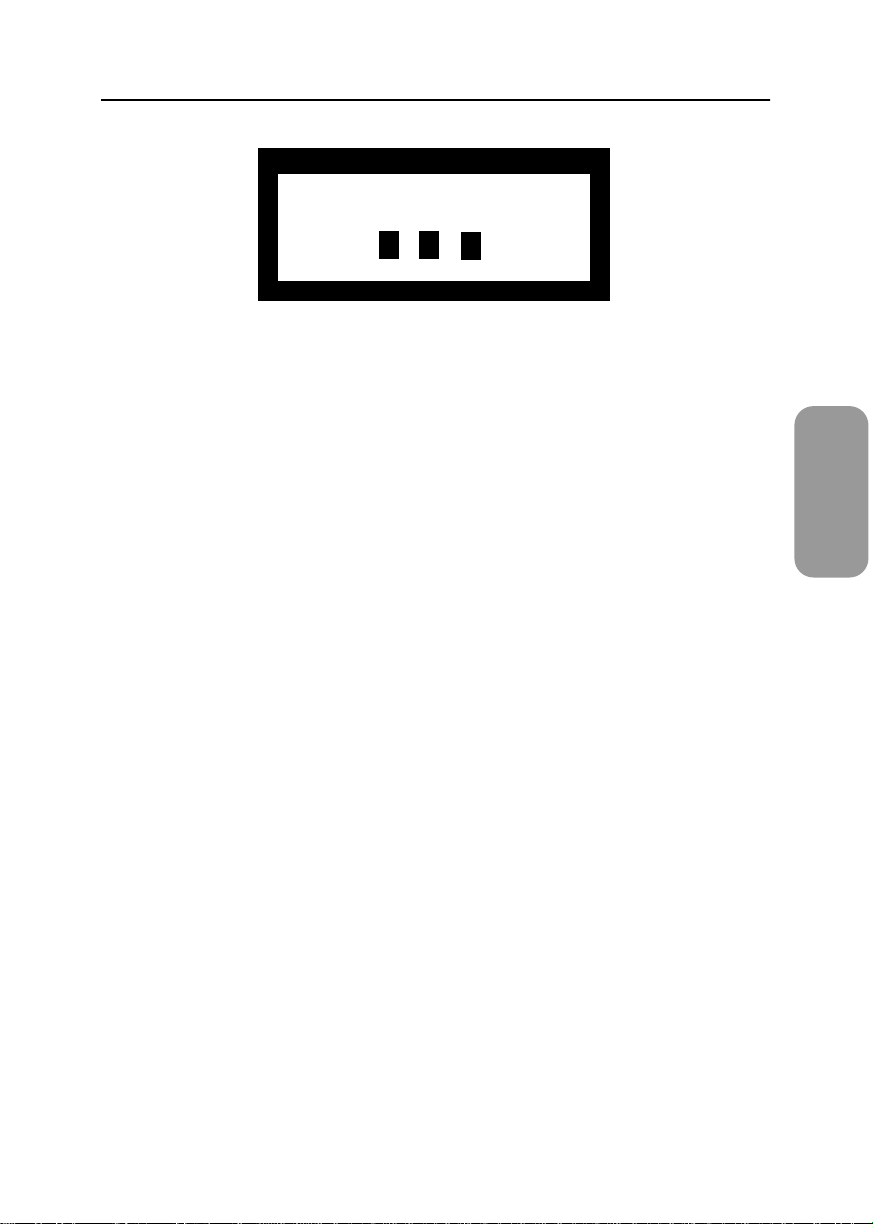
Armar su monitor
Sin Conexión
Comprobar Cable De Señal
Figura 2. Pantalla de auto-comprobación del monitor
Las tres cajas del interior son de borde rojo, verde y azul. La falta de alguno de las cajas para
aparecer indica un problame con su monitor. Esta caja también aparece durante la operación
normal si el cable de video es desconectado o dañado.
Apagar su minitor y reconectar el cable de video; luego encender su computador y el monitor.
4
Si la pantalla de su monitor queda en blanco después de realizar los procedimientos
anteiores, comprobar el controlador de video y el sistema de computador; su monitor está
funcionando apropiadamente.
Recibir Ayuda
Si su monitor no muestra un imagen, verificar las conexiones de cable y referirse a la
Resolución de problemas en la pág. 23
Tiempo de Calentamiente
Todos los monitores necesita tiempo para quedar termalmente estables en la primera
encendida de cada día. Por lo tanto, para realizar los ajustes de forma más exactos, permitir
que el monitor se caliente (estando encendido) por lo menos 30 minutos antes de llevar a
cabo cualquier ajuste en la pantalla.
Español
7
Page 10

Ajustar su monitor
Controles de usuario
Su monitor para computador Syncmaster de Samsung le permite los ajustes fáciles de las
características de los imágenes mostrados. Todos estos ajustes son hechos usando los
botones de control en la parte delantera del monitor. Estos botones opera el menú sobre la
pantalla, las cuales muestra los ajustes del monitor y le permite realizar cambios a esos
ajustes.
i
2
1
Figura 3. Ubicación de los controles de usuario
Botón de información
1
Usar este botón para mostrar las frecuencias y resoluciones horizontales y verticales recibidas
de su computador o de la tarjeta de video.
Botón de Salir
2
Usar este botón para salir del menú activo o del OSD.
Botones
3
Estos botones le permite destacar y ajustar los elementos en el menú. Todos los
menúes guardan automáticamente los ajustes a los 3 segundos después de que usted
haya terminado de ajustarlo.
Botón de Menú
4
Usar este botón para abrir el OSD y activar un elemento del menú destacado
Luminosidad
5
Este control giratorio ajusta la luminosidad del imagen mostrado. Rotar el control a la
izquierda para aumentar el nivel de luminosidad o a la derecha para disminuirla.
Contraste
6
Este control giratorio ajusta el contraste del monitor. Rotar el control giratorio a la
izquierda para aumentar el contraste entre los colores obscuros y claros, o moverlo a
la derecha para disminuirlo.
,,,
()
( )
()
i
3 4
5 6 7 8
8
Page 11

Ajustar su monitor
Indicador de Encendido
7
Esta luz brilla de verde durante la operación normal y parpadea de ambar una vez que
su monitor haya guardado los ajustes.
Botón de Encendido
8
Usar este botón para encender y apagar el monitor.
Memoria automática de ajuste
Cada vez que usted abra el menú sobre la pantalla y permita una ventana de ajuste para
quedar activo por 3 segundos sin pulsar ningún botón, el monitor guardará automáticamente
cualquier ajuste realizado por usted. Estos cambios son guardados dentro de una área de
usuario en el monitor. Las áreas de usuario son reservados de acuerdo a la frecuencia de
señal proveniente de su computador. El monitor puede guardar los ajustes hasta los 10
modos de usuario. Tiene 8 modos de preinicialización o de precarga de fábrica, uno por cada
frecuencia de señal como lo listado en los Modos de Display en la pág. 26
Si usted no ha hacho ningún ajuste, el menú sobre la pantalla desaparece y el monitor no
guardará nada. Para salir sin guardar los cambios que ha realizado, pulsar el botón de
Salir( ) antes de que pase los 3 segundos.
Acceso-Directo
La función descrita en esta y en la siguiente página puede ser accedido rápidamente, en un
toque de un botón. Cuando usted termine de hacer los ajustes a la función, pulsar el botón
de Salir ( ) para apagar el menú o permitir que OSD se interrumpa y desaparezca
automáticamente.
Español
Bloquear/Desbloquear el OSD
Control de bloqueo
Bloqueado
Control de bloqueo
Desbloqueado
Le permite proteger la configuración actual de los
controles, para que no se pueda modificar de forma
accidental. Puede desbloquear los controles del
OSD en cualquier momento siguiendo el mismo
procedimiento.
Mantenga presionado el botón MENÚ()
1
durante 10 segundos, o más, para bolquear
o desbloquear.
9
Page 12

Ajustar su monitor
Información
Información
Frequency Range:
H: 30-96kHz
V: 50-160Hz
Recommended Timimg:
1280x1024 / 85Hz
Serial Number:
La información en la pantalla muestra las
frecuencias horizontales y verticales corrientes y
disponibles y la resolución de display.
Con el menú apagado, pulsar el botón
1
una vez para ver la información acerca de su
monitor. Las frecuencias horizontales/
verticales corrientes recibidos del
computador o de la tarjeta de video es
mostrado a lo largo del fondo.
i
Pulsar el botón una vez más para ver el
2
modo definido de usuario.
Arrastrar el imagen de la pantalla con el
3
botón para mostrar los modos de
preinstalación de fábrica.
Nota: Estas pantallas no permiten ningún cambio
para ajustar; ellos son sólo para
información.
i
10
Page 13

Ajustar su monitor
Menú
Las siguientes características pueden ser todos accedidos usando el sistema de menú sobre
la pantalla de su monitor. Seguir las instrucciones descritas abajo para ajustar las
características.
Una vez que usted termine de hacer los ajustes a las características, pulsar el botón de
Salir para regresar, luego pulsar una vez más el botón de Salir para apagar el menu.
Posición
RGB
Posición/Tamaño
Posición
Tamaño
Zoom
:
Función de Acceso
Posición
Menú Anterior
:
Seguir estas instrucciones para cambiar la posición
del display entero del monitor.
Con el menú apagado, pulsar el botón .
1
Pulsar el botón o el hasta que en la
pantalla aparezca “Posición / Tamaño”
Pulsar el botón o el para seleccionar
2
la Posición.
Pulsar el botón para abrir la pantalla de
3
2
8
ajuste de la Posición.
Usar los botones y para cambiar la
4
posición vertical de la área de la vista del
monitor; usar los botones y para
cambiar la posición horizontal de la misma
Español
11
Page 14

Tamaño
RGB
Posición/Tamaño
Posición
Tamaño
Zoom
:
Función de Acceso
Tamaño
Menú Anterior
:
Zoom
RGB
Posición/Tamaño
Posición
Tamaño
Zoom
:
Función de Acceso
Ajustar su monitor
Seguir estas instrucciones para cambiar el tamaño
del display entero del monitor.
Con el menú apagado, pulsar el botón .
1
Push the . Pulsar el botón hasta que
en la pantalla aparezca “Posición/ Tamaño”.
Pulsar el botón o el botón para
2
seleccionar el Tamaño.
Pulsar el botón para abrir la pantalla de
3
2
8
ajuste del Tamaño.
Usar los botones y para cambiar el
4
tamaño vertical de la área de la vista del
monitor; usar los botones y para
cambiar el tamaño horizontal de la misma
Seguir estas instrucciones para obtener un close-up
o un agrandar la vista de la área de la vista del
monitor.
Con el menú apagado, pulsar el botón .
1
Pulsar el botón o el botón hasta que
en la pantalla aparezca “Posición/ Tamaño”.
:
12
Zoom
Menú Anterior
Pulsar el botón o el botón para
2
seleccionar el Zoom.
Pulsar el botón para abrir la pantalla de
3
ajuste del Zoom.
Usar el botón para disminuir la área de
4
vista de la pantalla. Usar el botón para
agrandarla.
Page 15

Ajustar su monitor
Paralelo / Rotación
RGB
Geometria
Paralelo / Rotación
Cojín / Trapecio
Equilibrio
Linealidad
Función de Acceso
:
Paralelo / Rotación
Menú Anterior
:
Cojín / Trapecio
RGB
Geometria
Paralelo / Rotación
Cojín / Trapecio
Equilibrio
Linealidad
Función de Acceso
:
Cojín / Trapecio
Menú Anterior
:
17
20
35
Ajustar el paralelogramo cuando el display está
reclinado a la izquierda o a la derecha; ajustar la
rotación cuando el display entero está inclinada a
la izquierda o a la derecha.
Con el menú apagado, pulsar el botón .
1
Pulsar el botón o el botón hasta que
en la pantalla aparezca “Geometria”.
Pulsar el botón o el botón para
2
2
seleccionar el Paralelo / Rotación.
Pulsar el botón para abrir la pantalla de
3
ajuste del Paralelo / Rotación.
Usar el botón o el botón para ajustar
4
el paralelo; usar el botón o el botón
para ajustar la rotación.
Ajustar el Cojín cuando los lados del display están
unidos o separados; ajustar el trapecio cuando el
tope o el fondo del display está muy largo o muy
pequeño.
Con el menú apagado, pulsar el botón .
1
Pulsar el botón o el botón hasta que
en la pantalla aparezca “Geometria”.
Pulsar el botón o el botón para
2
seleccionar el Cojín / Trapecio.
Pulsar el botón para abrir la pantalla de
3
ajuste del Cojín / Trapecio.
Usar el botón o el botón para ajustar
4
el cojín; usar el botón e o el botón
para ajustar el trapecio.
Español
13
Page 16

Equilibrio
RGB
Geometria
Paralelo / Rotación
Cojín / Trapecio
Equilibrio
Linealidad
Función de Acceso
:
Equilibrio
Menú Anterior
:
Linealidad
RGB
Geometria
Paralelo / Rotación
Cojín / Trapecio
Equilibrio
Linealidad
Función de Acceso
:
Ajustar su monitor
Ajustar el equilibrio cuando los lados del display
están doblado hacia la izquierda o hacia la derecha.
Con el menú apagado, pulsar el botón .
1
Pulsar el botón o el botón hasta que
en la pantalla aparezca “Geometria”.
Pulsar el botón o el botón para
2
seleccionar el Equilibrio.
Pulsar el botón para abrir la pantalla de
3
ajuste del Equilibrio.
53
Usar el botón o el botón para ajustar
4
el equilibrio.
Ajustar la linealidad cuando el imagen del display
está comprimido a la izquierda, derecha, arriba o
abajo.
Con el menú apagado, pulsar el botón .
1
Pulsar el botón o el botón hasta que
en la pantalla aparezca “Geometria”.
:
14
Linealidad
Menú Anterior
44
Pulsar el botón o el botón para
2
seleccionar la Linealidad.
Pulsar el botón para abrir la pantalla de
3
ajuste de la linealidad.
Usar el botón Usar el botón para
4
ajustar la linealidad vertical.
Page 17

Ajustar su monitor
Color
RGB
Color
Color1
Color2
Color3
:
Función de Acceso
Color1
9300 9300K 5000
R
G
B
Menú Anterior
:
Color2
9300 6500K 5000
R
G
B
Menú Anterior
:
Color3
9300 5000K 5000
R
G
B
Menú Anterior
:
50
50
50
50
50
50
50
50
50
La temperatura del color es una medida de “calor”
de los colores de imgen. El límite disponible está
entre 5000 a 9300K. Seguir los pasos abajo para
cambiar la tempertura del color y ajustar el control
de color individual de R, G, B.
Con el menú apagado, pulsar el botón .
1
Pulsar el botón o el botón hasta que
en la pantalla del “Color” se muestre.
Usar el botón o el botón para
2
seleccionar el Color 1, Color 2 o Color 3.
Pulsar el botón para abrir las pantallas
3
de ajuste de “Color 1”, “Color 2” o “Color 3”.
La temperatura corriente de color es
4
resaltado entre 9300 y 5000 K. Usar el
botón o el botón para ajustar la
temperatura de color.
Ajustar la temperatura de color tan cerca
5
posible a la temperatura deseada usando
sólo los botones y . Para afinar el
tono del matiz del color, usar el cotón o
para elegir R(ojo), V(erde) o A(zul), luego
usar los botones y hasta que
encuentre el color deseado.
Nota : la recuperación no reinicializa los ajustes del
color.
Español
15
Page 18

Ajustar su monitor
Limpiar Muaré
RGB
Pantalla
Limpiar Muaré
F
Enfoque
Función de Acceso
:
Limpiar Mauré
Menú Anterior
:
Enfoque
RGB
Pantalla
Limpiar Muaré
F
Enfoque
Función de Acceso
:
17
Un patente “Muaré” puede aparecer en su
pantalla, que se parece una serie de circulos o
arcos concéntricos. Para eliminar estos patentes,
usar los ajuste de limpieza de Muaré
Con el menú apagado, pulsar el botón .
1
Pulsar el botón o el botón hasta que
en la “Pantalla” OSD aparezca.
Pulsar el botón o el botón para
2
2
seleccionar Limpiar Muaré.
Pulsar el botón para abrir la pantalla de
3
ajuste de limpiar Mauré.
Usar el botón o el botón para ajustar
4
el mauré horizontal; usar el botón o el
botón para ajustar el muaré vertical.
Usar el control de enfouqe cuando el imagen
mostrado en la pantalla no es aguda en todas las
áreas.
Con el menú apagado, pulsar el botón .
1
Pulsar el botón o el botón hasta que
en la “Pantalla” OSD aparezca
:
16
Enfoque
Fv
Fh
Fh
Fv
Menú Anterior
17
Pulsar el botón o el botón para
2
seleccionar el Enfoque.
2
Pulsar el botón para abrir la pantalla de
3
ajuste del Enfouqe.
Usar el botón o el botón para ajustar
4
el enfouqe a lo largo de las áreas izquierdas
a derechas de la pantalla. Usar el botón
o el botón para ajustar la área central de
la pantalla.
Page 19

Ajustar su monitor
Desmagnetización
RGB
Avanzado
Desmagnetización
Recuperar
+++
Tipo entrada señal
G
Nivel entrada vídeo
D-SUB/BNC
Función de Acceso
:
Desmagnetización
Desmagnetizando...
Menú Anterior
:
La función de desmagnetización removerá las
impurezas de color causados por los campos
magnéticos. No usar la función de
desmangnetización más de una vez en un período
de 30 minutos.
Con el menú apagado, pulsar el botón .
1
Pulsar el botón o el botón hasta que
en la pantalla “Avanzado” aparezca .
Pulsar el botón o el botón para
2
seleccionar la Desmagnetización.
Pulsar el botón para ejecutar la función
3
de desmagnetización. Aparecerá la pantalla
desmagnetizando.
Nota : El monitor podrá sonar momentáneamente,
los colores de imagen podrá cambiar y el
imagen zangoteará for unos segundos. Estos
efectos son normales.
Después de unos segundos, volverá el menú
4
principal de desmagnetización.
Español
17
Page 20

Ajustar su monitor
Recuperar
RGB
Avanzado
Desmagnetización
Recuperar
+++
Tipo entrada señal
G
Nivel entrada vídeo
D-SUB/BNC
Función de Acceso
:
Recuperar
Si NO
Menú Anterior
:
Usar la función de recuperar para reinicializar esos
ajustes del monitor para los niveles originales :
Posición, tamaño, Cojín, Trapecio, paralelo,
equilibrio, rotación y limpiar mauré.
Con el menú apagado, pulsar el botón .
1
Pulsar el botón o el botón hasta que
en la pantalla “Avanzado” aparezca.
Pulsar el botón o el botón para
2
seleccionar la Recuperar.
Pulsar el botón para abrir la pantalla de
3
selección de la recuperar.
Pulsar el botón para elegir Si. Si usted
4
no desea reinicializar el monitor, usar el
botón para elegir No.
Nota : Si usted ha escogido “Si”, todos los ajustes
realizados arriba serán reinicializado. Todos
los demás ajustes se mantendrán iguales.
Precaución: Esta operación reinicializa todos los
datos de la área de la memoria de
usuario para la señal de tiempo
corriente.
Borrado del usuario
18
Presione y mantenga presionado los botones de
SALIR ( ) durante al menos 5 segundos.
Precaución: Esta operación cambiará todos los
datos de la memoria del usuario. Si
ocurre, deberá reconstruir los ajustes
del usuario.
Page 21

Ajustar su monitor
Tipo entrada señal
RGB
Avanzado
Desmagnetización
Recuperar
+++
Tipo entrada señal
G
Nivel entrada vídeo
D-SUB/BNC
Función de Acceso
:
Tipo entrada señal
Separado
Sinc. En Verde
Usar este menú para ajustar su monitor para el tipo
corriente de sincronización. Elegir “Separado” si el
computador está enviando una señal de
sincronización separada. Elegir “Sinc en verde” si
el computador espera el monitor para sincronizar
con la señal verde que este emite. Referir al
manual de usuario de su computador o la tarjera de
video para determinar el ajuste correcto.
Con el menú apagado, pulsar el botón .
1
Pulsar el botón o el botón hasta que
en la pantalla “Avanzado” aparezca.
Menú Anterior
:
Nivel entrada vídeo
RGB
Avanzado
Desmagnetización
Recuperar
+++
Tipo entrada señal
G
Nivel entrada vídeo
D-SUB/BNC
Función de Acceso
:
Nivel entrada vídeo
0.7 V 1.0 V
Menú Anterior
:
Pulsar el botón o el botón para
2
seleccionar el Tipo entrada señal.
Pulsar el botón para abrir la pantalla de
3
selección del Tipo entrada señal.
Usar el botón o el botón para
4
seleccionar Separado o el Sinc. En Verde.
Algunas tarjetas de video usan los señales de video
más altas que 1.0V lo que causa que el display sea
muy luminoso. Para esas tarjetas de video, usar
esta función para elegir el nivel 1.0V.
Con el menú apagado, pulsar el botón .
1
Pulsar el botón o el botón hasta que
en la pantalla “Avanzado” aparezca.
Pulsar el botón o el botón para
2
seleccionar el Nivel entrada vídeo.
Pulsar el botón para abrir la pantalla de
3
selección del nivel entrada video.
Usar el botón o el botón para escoger
4
0.7V o 1.0V.
Español
19
Page 22

Ajustar su monitor
D-SUB/BNC
RGB
Avanzado
Desmagnetización
Recuperar
+++
Tipo entrada señal
G
Nivel entrada video
D-SUB/BNC
Función de Acceso
:
D-SUB/BNC
D-SUB BNC
:
Menú Anterior
Posición de Menú
RGB
Menú
Posición de Menú
Duración de Menú
Idiomas
:
Función de Acceso
Posición de Menú
Menú Anterior
:
Usar este menú para escoger entre la fuente de
señal conectada a la entrada del conector de BCN y
la fuente de señal conectada en la entrada del
conector de D-SUB.
Con el menú apagado, pulsar el botón .
1
Pulsar el botón o el botón hasta que
en la pantalla “Avanzado” aparezca.
Pulsar el botón o el botón para
2
seleccionar D-SUB/BNC.
Pulsar el botón para abrir la pantalla de
3
selección de D-SUB/BNC.
Usar el botón o el botón para
4
seleccionar D-SUB o BNC.
Nota : Cuando usted haya terminado, esperar unos
segundos, entonces la pantalla se volverá
blanca y luego muestra el imagen de una
fuente nueva de señal (Otro computador).
Un cable debe estar conectado a ambas
entradas para usar esta función
Usted puede cambiar la posición donde el menú de
OSD aparece en su monitor.
Con el menú apagado, pulsar el botón .
1
Pulsar el botón o el botón hasta que
en la pantalla de ‘Menú” aparezca.
Pulsar el botón o el botón para
2
seleccionar la Posición de Menú.
Pulsar el botón para abrir la pantalla de
3
2
8
ajuste de la posición de menú.
Usar el botón , , o para ubicar
4
el menú en la posición que usted prefiera.
20
Page 23

Ajustar su monitor
Duración de Menú
RGB
Menú
Posición de Menú
Duración de Menú
Idiomas
:
Función de Acceso
Duración de Menú
3 7 10 20 50
(Segundos)
Menú Anterior
:
Idiomas
RGB
Menú
Posición de Menú
Duración de Menú
Idiomas
:
Función de Acceso
Idiomas
Français
Español
Deutsh
Menú Anterior
:
El menú se apagará automáticamente si no se
realiza ningún ajuste en un término de tiempo.
Usted puede ajustar la duración de tiempo que el
menú esperará antes de ser apagado.
Con el menú apagado, pulsar el botón .
1
Pulsar el botón o el botón hasta que
en la pantalla del “Menú” aparezca.
Pulsar el botón o el botón para
2
seleccionar la Duración de Menú.
Pulsar el botón para abrir la pantalla de
3
seleccionar la duración de menú.
Usar los botones o para seleccionar
4
3, 7, 10, 20 o 50 segundos. 10 segundos es
el valor de error
Seguir los pasos abajo par cambiar el idioma usado
en el menú. El lenguaje escogido afecta solamente
el idioma de OSD. Esto no tiene efecto alguno en el
funcionamiento de los software en el computador.
Con el menú apagado, pulsar el botón .
1
Pulsar el botón o el botón hasta que
en la pantalla del “Menú” aparezca.
Pulsar el botón o el botón para
2
seleccionar el Idiomas.
Pulsar el botón para abrir la pantalla de
3
selección del idioma.
Usar el botón o el botón para
4
seleccionar el idioma que usted desee
utilizar. Usted puede escoger uno de los
nueve idiomas (Inglés, Coreano, Ruso,
Sueco, Portugués, Italiano, Francés, Español
o Alemán).
Español
21
Page 24

Apéndice
PowerSaver
Este monitor tiene incorporado un sistema de manejo de energía llamado “PowerSaver”.
Este sistema de manejo de energía ahorra la energía conectando su monitor al modo de
baja-energía cuando ésto no ha sido usado por un cierta cantidad de tiempo. Los modos
disponibles son “Encendido (On)” “Espera (Standby)” “Suspendido (Suspend)” y “Apagado
(Off)”.
Este sistema de manejo de energía opera con una tarje de video sometido a VESA DPMS que
está instalado en su computador. Usted usa la utilidad de un software en su computador
para ajustar esta función. Ver la tabla que sigue para los detalles.
Tabla 1. Modo de Ahorro de energía
Modo de funcionamiento de Ahorro de Energía
Estado Operación Normal
Modo de
Sinc. Horizontal
Sinc. Vertical
Video
Indicador de
encendido Verde Ambar
Consumo de
energía
Activa
Activa
Activa
700IFT: 120 W (Máx.)
100 W (Nom.)
900IFT: 130 W (Máx.)
110 W (Nom.)
Inactivo
Activo
Blanqueado
60W (Nom.) Menor a 15W Menor a 3W
espera
(EPA/NUTEK)
Modo de susp.
Posición A1
Activo
Inactivo
Blanqueado
Ambar/Verde
Parpadeando
(Inter.de 0.5 seg.)
Modo de
Apagado
Posición A2
Inactivo
Inactivo
Blanqueado
Ambar
Parpadeando
(Inter. de 1 seg.)
Nota : Este monitor vuelve automáticamente a la operación normal cuando el sinc. horizontal
y vertical regresa. Esto ocurre cuando usted mueve el ratón del computador o
presiona una tecla del teclado.
Este monitor está sometido a EPA ENERGY STAR® y a NUTEK cuando es usado con un
computador equipado funcionalmente con VESA DPMS.
Para la conservación de energía, apagar su computador cuando no lo necesite, o cuando lo va
a dejar solo por un período largo.
22
Page 25

Apéndice
Resolución de Problemas
Antes de llamar por el servicio, comprobar la información en esta sección para ver si usder
puede remediar algún problema por usted mismo.
Si usted necesite de asistencia, por favor llamar al número telefónico grabado en la tarjera
de garantía, el número telefónico en la cubierta trasera de este manual , o contactar a su
distribuidor.
Tabla 2. Las averías de la Resolución de Problemas
Síntoma Acciones correctivas
No imagen en la pantalla
• Comprobar para ver si tanto el monitor como el
computador está enchufado y encendido
Aparece “Sin conexión, Comprobar cable
señal”
Aparece “Sinc. Fuera de límite”
Imagen demasiado claro o demasiado
obscuro
Imagen demasiado grando o demasiado
pequeño
Colores distorcionados con áreas
obscuros o sombreadas
El indicador de encendido Ambar, Ambar/
Verde Parpadeando o Ambar
Parpadeando
Usted necesita el software de
controlador del monitor
• Comprobar las conexiones de cable de señal entre el
computador y el monitor
• Comprobar la resolución máxima y la frecuencia en el
puerto de video de su computador
• Comprobar esos valores con el dato en el Cuadro de
Tiempo de Modos de Display, en la página 26
• Ajustar la luminosidad o el contraste
• Ajustar el tamaño
• Activar la función de desmagnetización
• El monitor está usando su sistema de manejo de
energía. Comprobar la utilidad de manejo de energía
en su computador
• Usted puede recibir el controlador del intenet en
http://www.samsungelectronics.com/support/
downloads/monitor/index.html
Español
23
Page 26

Especificaciones
Apéndice
Tabla 3.
Especificaciones
Tubo de Ilustración
Sincronización Horizontal : 30kHz a 96kHz
Colores de Display Colores ilimitados
Resolución Máxima Horizontal : 1600 Puntos
Display Activo Horizontal :
Señal de Entrada,
Terminada
Reloj Pixel Máximo 205 MHz
700IFT :
43.0 cm (17”) [40.6 cm (16”) Visible]
900IFT :
48.2 cm (19”) [45.8 cm (18”) Visible]
Cara plana, 90° de desviación.
Paso de puntos : 0.20 (Horizontal) / 0.24 (Diagonale)
Revestimiento anti-reflejo con propiedades anti-electroestático
Fósforo de Persistencia Media-corta
Vertical : 50Hz a 160Hz
Vertical : 1200 Líneas
700IFT :
Vertical :
(El tamaño de display activo depende del tiempo de la señal y de la selección
del tamaño de imagen)
Señal de video : Video análogo 0.7 Vpp positivo en 75
Sinc. Separado : Nivel TTL, positivo o negativo
Sinc. compuesto : Nivel TTL, positivo o negativo
Sinc. en Verde : Sinc. compuesto 0.3 Vpp negativo
(Video 0.7 Vpp positivo)
312 ± 3 mm (12.28" ± 0.12”)
900IFT :
352 ± 3 mm (13.85" ± 0.12”)
700IFT :
234 ± 3 mm (9.21" ± 0.12”)
900IFT :
264 ± 3 mm (10.39" ± 0.12”)
Ω
Suministro de Energía c.a. 100-240 V ± 10%, 60 Hz/50 Hz ± 3 Hz
Consumo de Energía 130 W (Máxima)
Dimensión/Peso
(P x D x A)
Consideraciones del
ambiente
NOTA : El diseño y las especificaciones están sujetos a cambios sin previo aviso.
24
Unidad :
900IFT :
Cartón :
(Todas las medidas aproximadas)
Temperatura de operación : 32°F to 104°F (0°C to 40°C)
Temperatura de almacenamiento : -4°F to 113°F (-20°C to 45°C)
700IFT :
415 x 418 x 438 mm; 18.8 kg (16.3 x 16.4 x 17.2 inch ; 41.5 Ibs)
468 x 466 x 483 mm; 23.5 kg (18.4 x 18.3 x 19.0 inch ; 51.8 Ibs)
700IFT :
535 x 635 x 555 mm; 22.1 kg (21.0 x 25.0 x 21.8 inch ; 48.7 Ibs)
900IFT :
572 x 656 x 580 mm; 27.8 kg (22.5 x 25.8 x 22.8 inch ; 61.3 Ibs)
Humedad : 10% to 80%
Humedad : 5% to 95%
Page 27

Apéndice
Asignación de pines
Tabla 4. Conector D-SUB de 15 pines
Tipo
Sinc.
No. Pin Separado Compuesto Sinc en Verde Mac Apple
1
2
3
4
5
6
7
8
9
10
11
12
13
14
15
Lado de 15-Pines del cable de señal
(Figura 1)
Rojo
Verde
Azul
GND
Retorno DDC
GND-R
GND-V
GND-A
Reservado
GND-Sinc/Auto-
Red
GND
Dato DDC
H-Sinc
V-Sinc
Reloj DDC
Rojo
Verde
Azul
GND
Retorno DDC
GND-R
GND-V
GND-A
Reservado
GND-Sinc/Auto-
Red
GND
Dato DDC
H-Sinc
No usado
Reloj DDC
Rojo
Verde + Sinc
Azul
GND
Retorno DDC
GND-R
GND-V
GND-A
Reservado
GND-Sinc/Auto-
Red
GND
Dato DDC
No usado
No usado
Reloj DDC
Adaptador de cable
(Figura 2)
GND-R
Rojo
Sinc H/V
Sensibilidad 0
Verde
GND-Verde
Sensibilidad 1
Reservado
Azul
Sensibildad 2
GND
V-Sinc
GND-A
GND
H-Sinc
Figura 1 : Tipo macho Figura 2 : Tipo macho
1 2 3 4 5
6 7 8X10
11 12 13 14 15
1 2 3 4 5 6 7 8
9 10 11 12 13 14 15
Español
25
Page 28

Apéndice
Tabla 5. Conectores BNC
Señales
Asignación de Pin Sinc. en Verde Sinc. Compuesto Sinc. Sepadado
R Rojo Rojo Rojo
G Verde + Sinc Verde + Sinc Verde
B Azul Azul Azul
H/V NC Sinc Comp. H/V H-Sinc.
V NC NC V-Sinc.
NC : Sin conexión
R
G
H/V
B
V
Modos de Display
Para los modos de display listado abajo, el imagen de la pantalla ha sido optimizado durante
la fabricación.
Tabla 6. Modos de Tiempo de Preinicialización
Modo de display
IBM, VGA2, 720 x 400 31,469 70,087 28,322 –/+
IBM, VGA3, 640 x 480 31,469 59,940 25,175 –/–
VESA, 800 x 600 53,674 85,061 56,250 +/+
VESA, 1024 x 768(700IFT) 60,023 75,029 78,750 +/+
VESA, 1024 x 768 68,677 84,997 94,500 +/+
VESA, 1280 x 1024 79,976 75,025 135,000 +/+
VESA, 1280 x 1024 91,146 85,024 157,500 +/+
VESA, 1600 x 1200 (900IFT) 93,750 75,000 202,500 +/+
MAC, 832 x 624 (700IFT) 49,726 74,551 57,284 –/–
MAC, 1152 x 870 (900IFT) 68,681 75,062 100,000 –/–
26
Frecuencia
Horizontal
(kHz)
Frecuencia
Vertical (Hz)
Reloj Pixel
(MHz)
Polaridad de
Sinc. (H/V)
